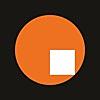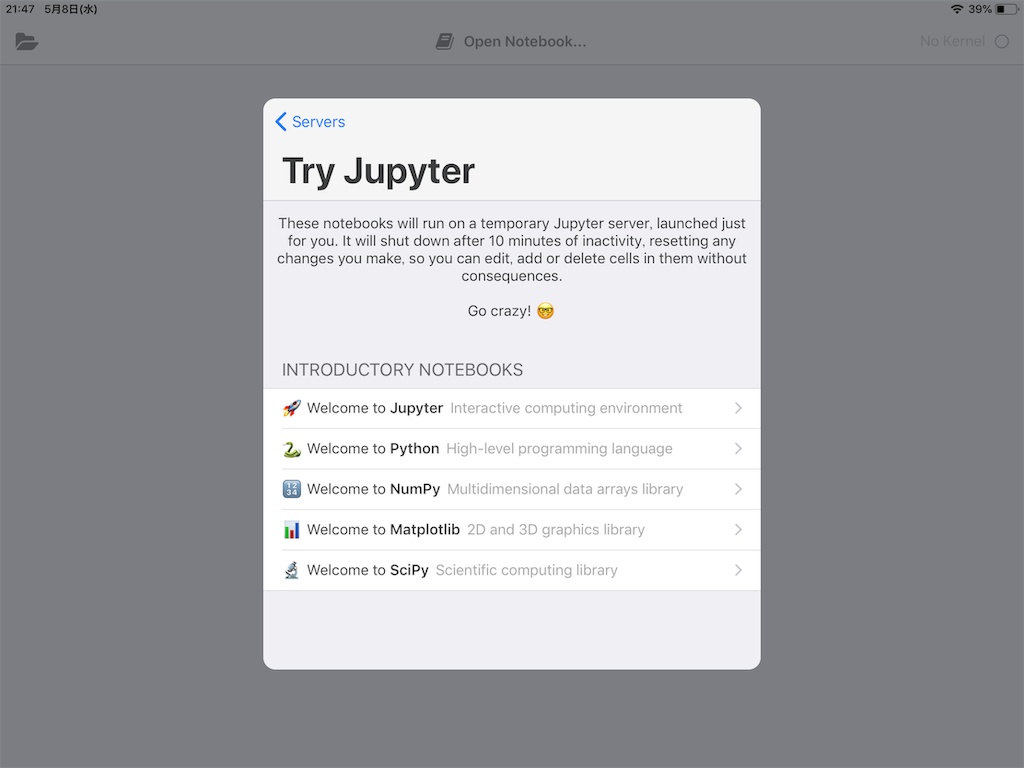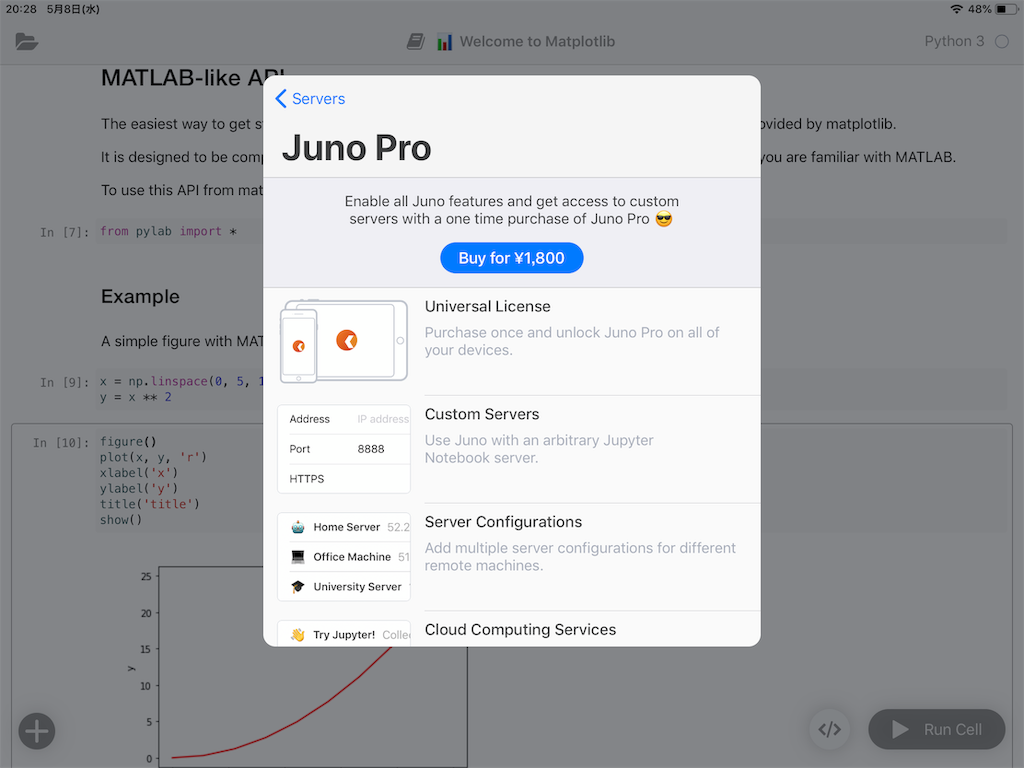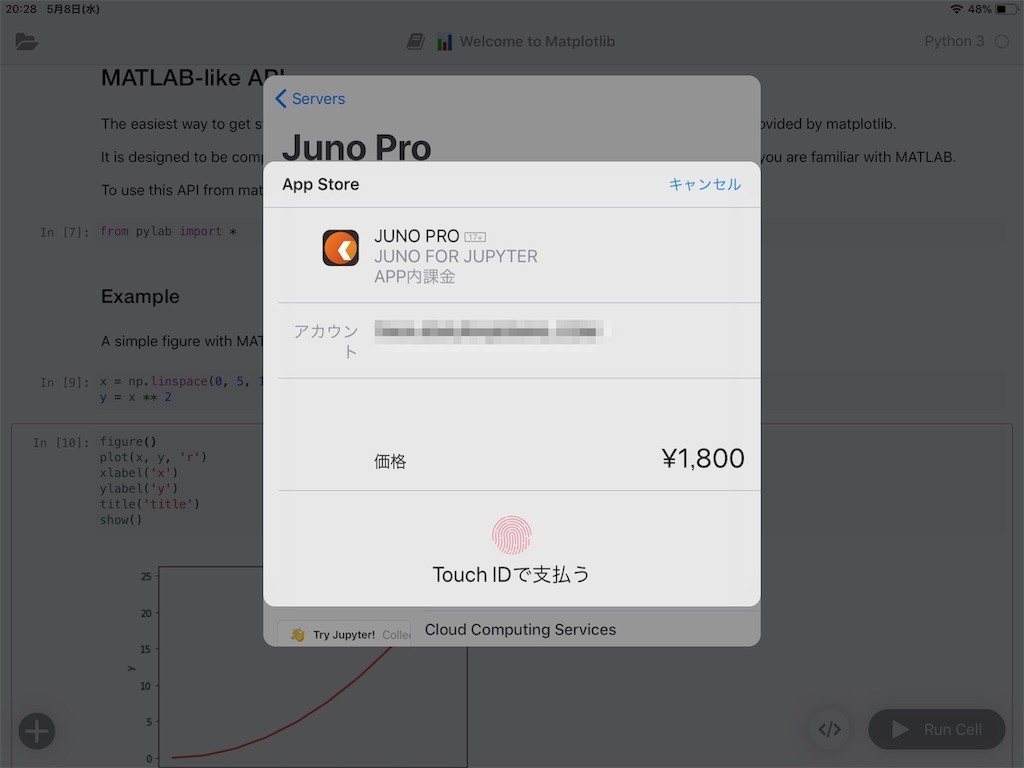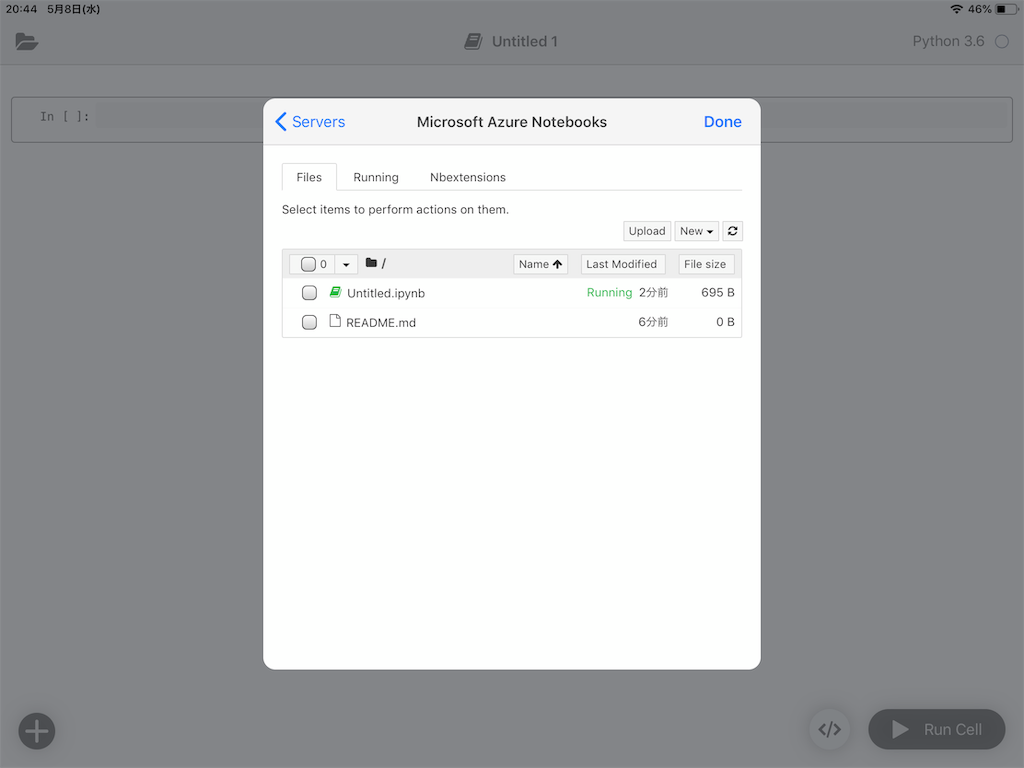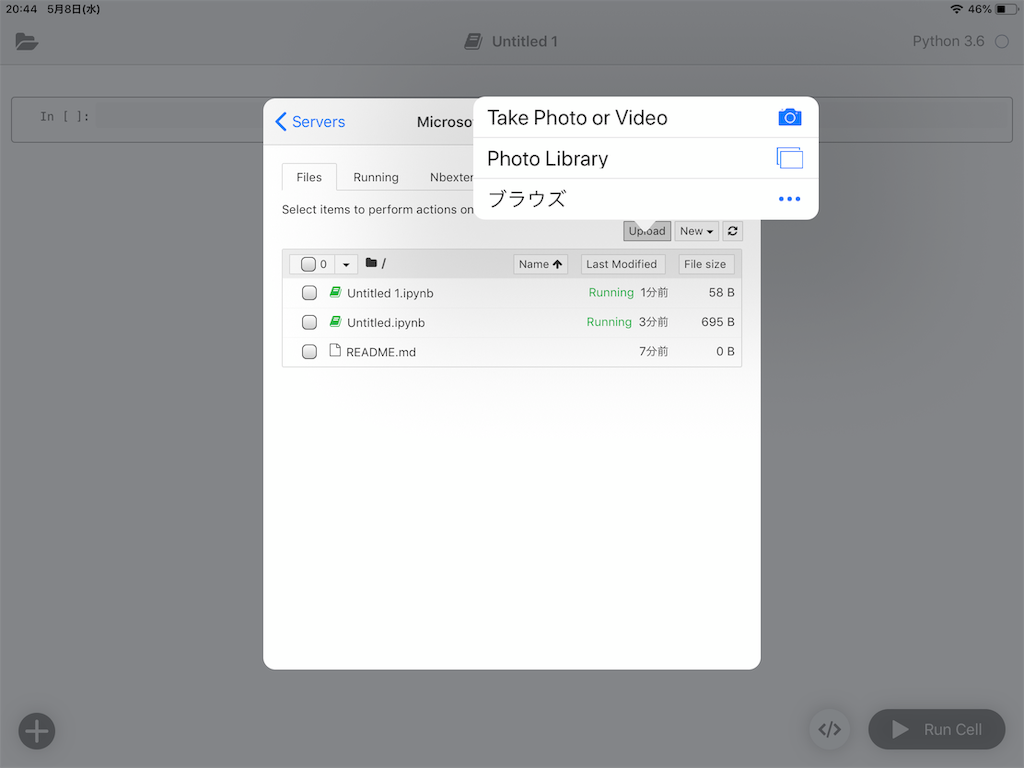こんにちは、なりなりです(^ ^)
【Python入門】Pythonista 3の機能を拡張するStaShをインストールしてみたけど… - なりなり日記
【Python入門】GoogleのクラウドPython開発環境ColaboratoryはiPadでは使いにくい - なりなり日記
iPadでPythonプログラミングがしたい、それも、PC同様にPandasやNumpyなどの良く使われるモジュールを使いたいと思うと、意外と敷居が高かったのですが、今回は最後の望みである
Juno for Jupyterを使ってみます。

Junoは無料アプリですが、無料で使えるのはトライアルだけです。
サンプルプログラムは右下のRun Cellを押せば再実行されてプロットの様子が確認できます。コードを変更することもできますが、変更したものを保存することは出来ません。
Google Colaboratoryとは違ってiPadのSmart Keyboardのカーソルキーが有効ですし、コピペも出来ますから編集が楽です。これならPCと同じようにJupyterでPythonプログラミングが出来そう。
特に問題なさそうなので、最初の画面でProのボタンを押して購入に進みます。現在の購入価格は1,800円とPythonista 3の1,200円より少し高い。アプリとしては高額ですが、プログラミング環境としては安いものです。
PCでJupyterを使うのは無料ではありますけどね。
支払いはApple IDに紐づけたクレジットカードから。

いくつかのサーバーが選べますが、僕は既にアカウントを持っているMicrosoftのAzure Notebooksを使うことにします。MicrosoftのメールやOne Driveなどを使っているのであれば、そのメアドがアカウントとして使えます。
+ボタンを押して新しいプロジェクトを作成します。
Newを押して、Python 2、Python 3、Python 3.6から選んでノートを作成します。Rも選べるので興味があれば。
iPad上のファイルをアップロードすることもできます。
import pandas as pd
pd.read_csv("data2.csv")
を実行してみると
iPadでのPythonプログラミングは
カメラなどのハードウェアを使いたければPythonista 3Pandas、Matplotlib、Numpy、Scipyなどのモジュールを使いたければJuno for Jupyterということです。
次回はもう少し詳しく、Junoを使ったPythonプログラミング例をご紹介します。